アクセスできない場合のトラブルシューティング
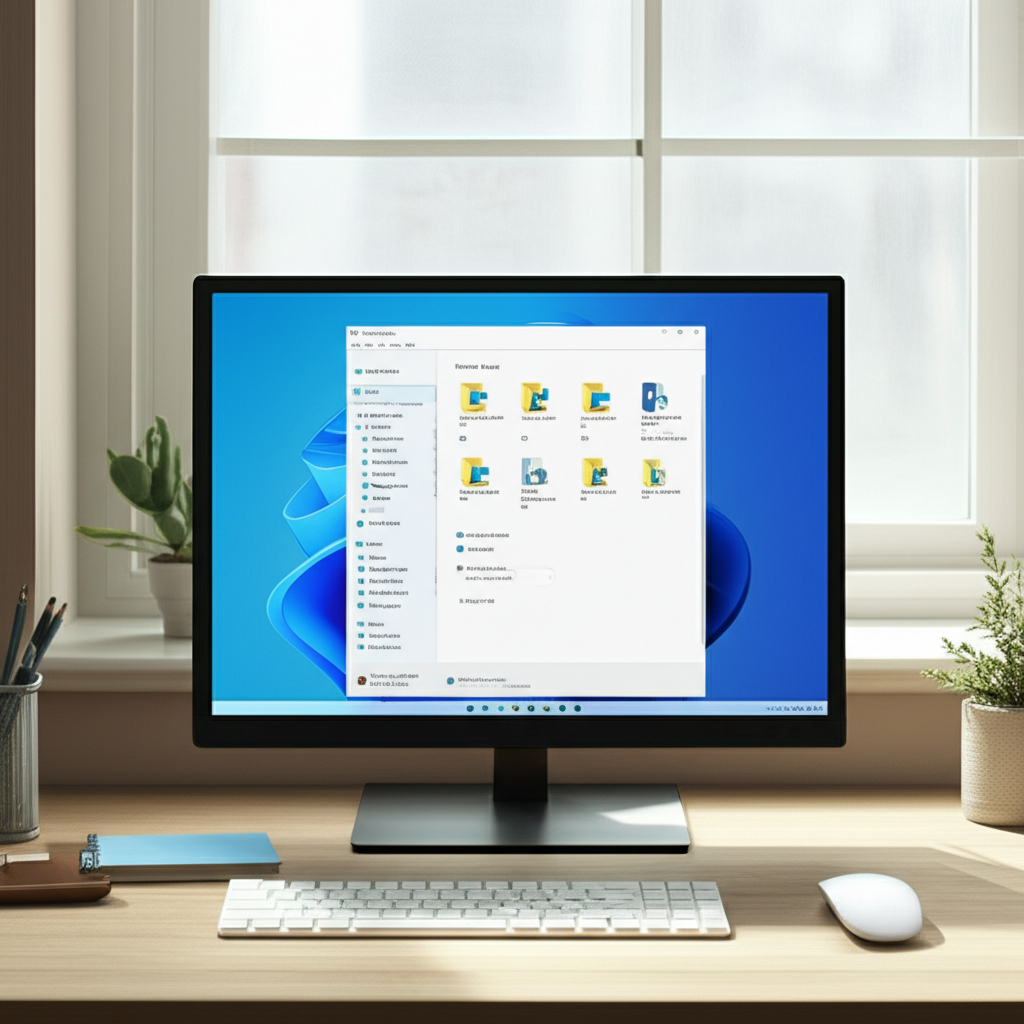
共有フォルダにアクセスできない場合、いくつかの原因が考えられます。
ネットワーク接続の問題、ファイアウォール設定の不備、共有フォルダのアクセス許可設定などが主な要因です。
これらの問題を解決することで、スムーズなファイル共有が可能になります。
ここでは、共有フォルダにアクセスできない場合のトラブルシューティングについて解説します。
ネットワーク接続の確認、ファイアウォール設定の見直し、共有フォルダアクセス許可の再確認について説明し、それぞれの解決策を提供します。
ネットワーク接続の確認
共有フォルダにアクセスできない場合、最初に確認すべきはネットワーク接続の状態です。
ネットワークに接続されていないと、共有フォルダにアクセスすることはできません。
共有フォルダにアクセスするPCがネットワークに接続されているかを確認するためには、いくつかの方法があります。
- PINGコマンドの実行: コマンドプロンプトを開き、
ping <共有フォルダがあるPCのIPアドレス>を実行します。応答がない場合は、ネットワーク接続に問題がある可能性があります。 - ネットワークアダプターの確認: デバイスマネージャーを開き、ネットワークアダプターが正常に動作しているか確認します。
- Wi-Fi接続の確認: Wi-Fiを使用している場合は、正しいネットワークに接続されているか、電波強度が十分かを確認します。
ネットワーク接続に問題がある場合は、以下の対処法を試してください。
- LANケーブルが正しく接続されているか確認する
- Wi-Fiルーターやモデムを再起動する
- ネットワークアダプターのドライバーを更新する
- IPアドレスを再取得する

ネットワーク接続は問題ないはずなのに、共有フォルダにアクセスできないのはなぜ?

ファイアウォールやアクセス許可の設定が原因である可能性があります。
ファイアウォール設定の見直し
Windows Defenderファイアウォールは、不正なアクセスからシステムを保護するための重要な機能ですが、誤った設定が共有フォルダへのアクセスを妨げることがあります。
特に、ファイル共有に関連するポートがブロックされている場合、共有フォルダにアクセスできません。
ファイアウォール設定を見直すためには、以下の手順を実行します。
- 「コントロールパネル」を開き、「システムとセキュリティ」→「Windows Defender ファイアウォール」を選択します。
- 「Windows Defender ファイアウォールを介したアプリまたは機能を許可する」をクリックします。
- 「ファイルとプリンターの共有」に関連する項目(例:SMB Direct Port、NetBIOS)にチェックが入っていることを確認します。
- 変更を加えた場合は、PCを再起動して設定を反映させます。
ファイアウォール設定を変更する際には、以下の点に注意してください。
- 不明なアプリや機能を許可しない
- セキュリティリスクを理解した上で設定を変更する
共有フォルダアクセス許可の再確認
共有フォルダにアクセスするためには、適切なアクセス許可が必要です。
アクセス許可が正しく設定されていない場合、共有フォルダにアクセスしようとしても拒否されます。
アクセス許可を確認するためには、以下の手順を実行します。
- 共有フォルダを右クリックし、「プロパティ」を選択します。
- 「セキュリティ」タブを開き、アクセス許可を確認したいユーザーまたはグループを選択します。
- アクセス許可の種類(例:読み取り、書き込み、変更)が適切に設定されているか確認します。
- 必要に応じて、「編集」をクリックしてアクセス許可を変更します。
アクセス許可を設定する際には、以下の点に注意してください。
- 「Everyone」に対してアクセス許可を与える場合は、セキュリティリスクを考慮する
- 特定のユーザーまたはグループにのみアクセス許可を与えることを推奨する
アクセス許可の設定に問題がある場合は、以下の対処法を試してください。
- ユーザーアカウントが正しく設定されているか確認する
- グループポリシーの設定を確認する
| 確認項目 | 手順 |
|---|---|
| ネットワーク接続 | PINGコマンド実行、ネットワークアダプター確認、Wi-Fi接続確認 |
| ファイアウォール設定 | コントロールパネルから「Windows Defender ファイアウォール」の設定を確認 |
| 共有フォルダアクセス許可 | 共有フォルダのプロパティから「セキュリティ」タブを開き、アクセス許可を確認 |
| ユーザーアカウント | ユーザーアカウントが正しく設定されているか確認 |
| グループポリシー | グループポリシーの設定を確認 |
これらのトラブルシューティング手順を踏むことで、共有フォルダへのアクセス問題を解決できる可能性が高まります。
しかし、問題が解決しない場合は、専門家のサポートを検討することも一つの手段です。